フリーランスはブログ必須!仕事につながる活用術を解説

私は、フリーランスになったと同時に当サイトを開設して5年になるのですが、ブログで月500万円以上のアフィリエイト収入を得ることができたり、ブログ経由で仕事のオファーをいただいたり、テレビや新聞の取材オファーをいただいたりとブログの恩恵をたくさん享受しています。
職業柄これまでたくさんのフリーランスをみてきましたが、営業ツールとしてブログは必ず活用すべきだです。
この記事では、自分のブログ運営の経験をもとに、仕事につながるブログの活用術について詳しく解説していきます。
フリーランスがブログを開設するメリット

フリーランスがブログを開設するメリットは大きく4つあります。
僕自身も当サイトを通して上記のメリットを享受しているので、次の章から自分の経験談も交えながらそれぞれ解説していきます。
ポートフォリオサイトとして活用できる
ライターやデザイナー、エンジニアなどのWeb系フリーランスがクライアントに直接営業をする際、ポートフォリオサイトやブログの提出を求められるので事前に制作しておく必要があります。
ポートフォリオサイトには、簡単な経歴、スキル、制作物のURL、価格表などの情報を掲載しましょう。
SNS、検索流入経由で仕事を獲得できる
もし、あなたのブログ・ポートフォリオサイトが、SNSや検索流入で企業のWeb担当者の目にとまると、仕事を依頼してもらえることがあります。
例えば当サイトも、「フリーランス SEO」「フリーランス SEOコンサル」のようなフリーランスに仕事を依頼したいと考えている、Web担当者が検索しそうなキーワードで上位表示されているので、毎月ライティングやコンサル依頼の相談を月に数件いただきます。
純広告収入を得ることができる
純広告とは、特定のメディアの広告枠を買い取り、掲載する広告を指します。
例えば、当サイトにもサイドバーに3社純広告を掲載いただいており、年間で300万円以上収入を得ています。
純広告を獲得するためには、どんなキーワードで上位表示させることができたら、企業や個人が広告を掲載したいと思うか、仮説を立ててから記事を書きましょう。
私が純広告を獲得した際のメールは以下になります。
Web担当者様
はじめまして。
ノマド家(https://nomadoya.ne.jp)というフリーランス専門メディアを運営しております辻本と申します。
貴社が運営しているサービス「」を、純広告(万円/月〜)として弊メディアのサイドバーに掲載していただきたくご連絡いたしました。以下に、獲得キーワードや月間 PV数を記載してますので、もし興味を持っていただけましたらご連絡いただけると幸いです。
■該当URL
https://nomadoya.ne.jp
■獲得キーワード
「キーワード」○位
※月間検索Vol ○○○
■月間 PV数
約20万PV / 月
もし興味を持っていただけましら、ご返信いただけますと幸いです。どうぞよろしくお願いいたします。
アフィリエイト収入を得ることができる
アフィリエイトとは、自身のブログで特定の商品やサービスを紹介し、ブログを経由して商品やサービスが購入された場合に、成果報酬としてブログ運営者に収入が入る仕組みです。
成果報酬型でアフィリエイト収入を得たい方は、アフィリエイトASPへの登録が必須です。以下に、大手ASP5社の特徴や評判をまとめましたので、ASP選びで悩まれている方はぜひご覧ください。
| ASP | 特徴 / 強み | 評判 |
| A8.net | 案件数・知名度とも業界No1のASP | 評判を見る |
| afb |
スピード振込対応(最低支払額777円) | 評判を見る |
| ショッピング系広告の案件が豊富 | 評判を見る | |
| もしもアフィリエイト | 初心者へのサポートが手厚い | 評判を見る |
| アクセストレード | 金融・人材・Eコマース系のジャンルに強い | 評判を見る |
これからアフィリエイトを始められる方は、上記5つのASPに登録しておけば十分です。
ブログを開設するならWordPress一択

ブログを開設するならWordPress一択です。WordPressでブログを開設するメリットは以下の4つです。
①無料で簡単にホームページやブログを開設できる
②デザインが優れているテーマテンプレートが豊富にある
③プラグインを使うことで、色んな機能を追加できる
④数あるブログサービスの中で最もSEO対策がしやすい
上記に加え、WordPressは利用者が多く情報量も多いので、つまずいても解決策にすぐアクセスできます。当サイトもWordPressを利用しているのですが、月間10万人以上のフリーランスにアクセスしていただいています。
【簡単10分】WordPressブログを開設する方法

今回の記事では、エックスサーバーのWordPressクイックスタートを利用してWordPresを開設します。
エックスサーバーは国内シェアNo1のレンタルサーバーで、個人でWordPressブログを始める際は最初に候補にあがるサービスです。
この章では、初心者の方でも簡単に設定が行えるよう画像付きで解説しているので、ぜひステップ通りに設定を進めてみてください。
1 エックスサーバー公式サイトにアクセス
まずは『エックスサーバー公式サイト』にアクセスしてください。その後「10日間無料お試し」のボタンをクリックします。
以下のページに遷移したら、「10日間無料お試し 新規お申込み」を選択します。
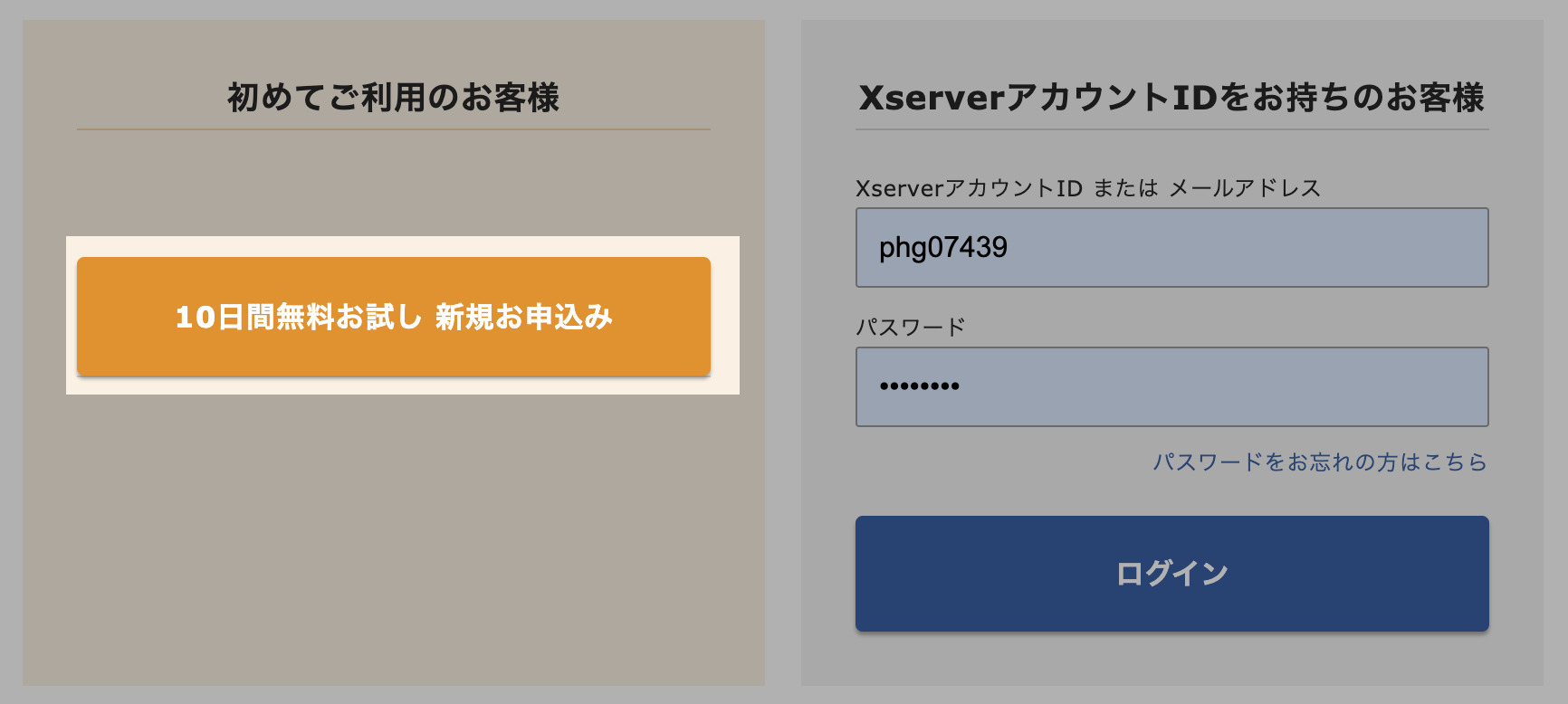
WordPressクイックスタートという項目で、利用するにチェックを入れてください。
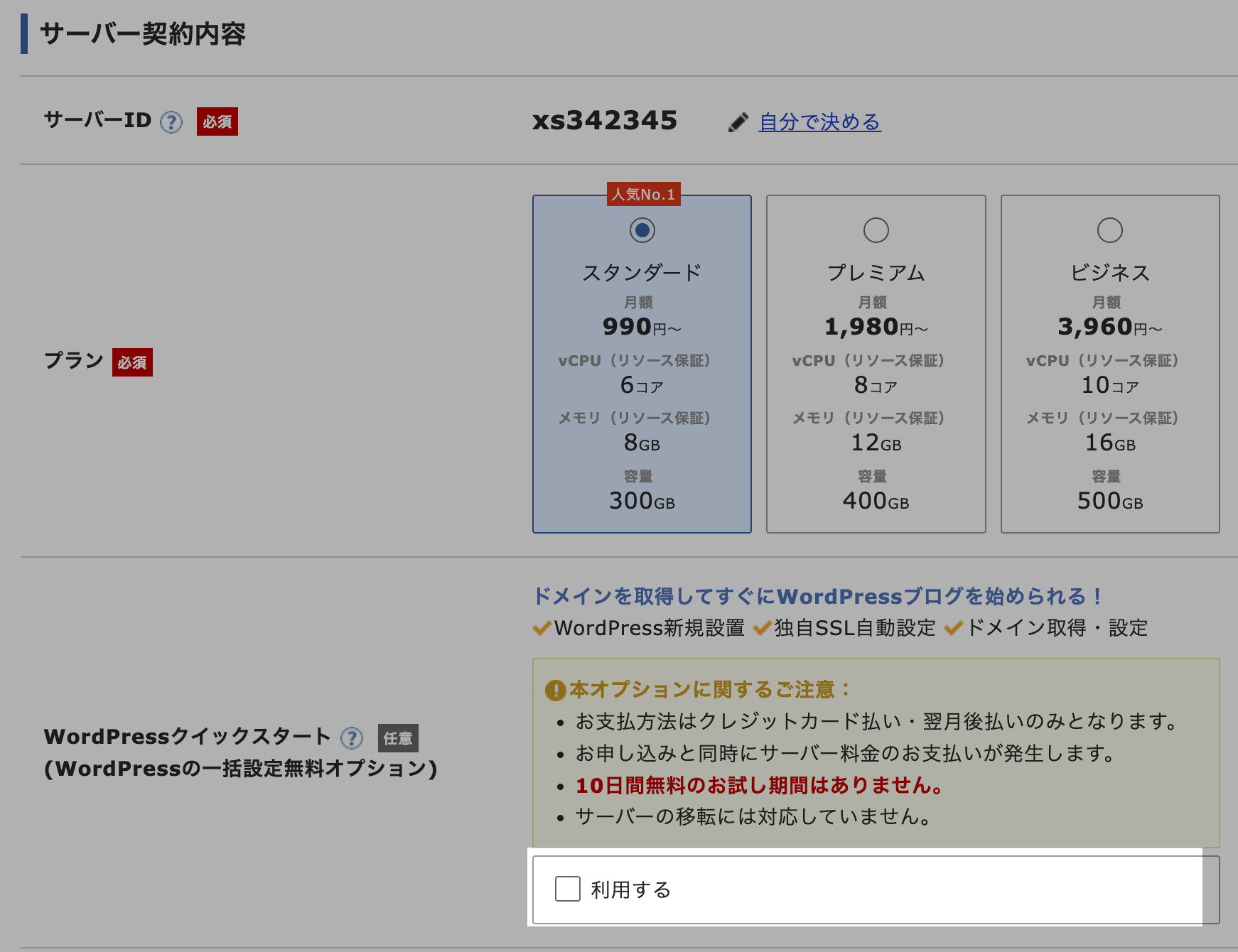
チェックを入れると、「お申込み前にご確認ください」というポップアップが表示されるので、「確認しました」をクリックします。
2 プランを選択(スタンダードがおすすめ!)

サーバーIDは変更の必要はありません。プランは「スタンダード」「プレミアム」「ビジネス」の3つから選択が可能です。
各プランの主な違いは、ディスク容量(SSD)、転送量の目安、永久無料ドメインの有無のみで、メール機能やWebサイト高速化、自動バックアップなどのサーバー機能は全てのプランで標準装備されています。
個人でブログを始められる方は、スタンダードプラン1択です。契約期間は3〜36ヶ月まで選択可能で、長期間の契約ほど利用料金がお得になります。
3 ドメイン名の設定
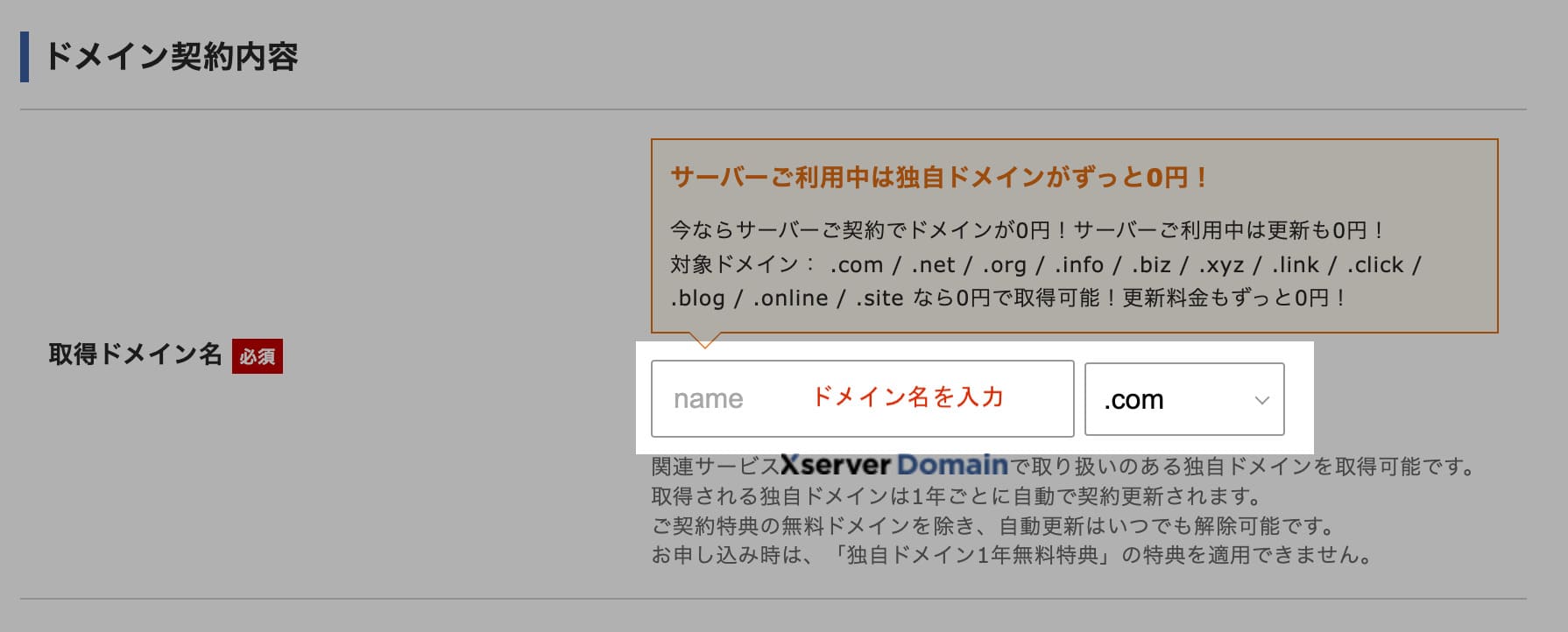
次は、ドメイン名の設定です。当サイトで言うところの「nomadoya.ne.jp」の部分になります。ドメイン名は、ブログのジャンルを想起できるようなものが理想です。例えば、転職についてのブログであれば「Jobchange.com」が想起しやすいです。
一方で、ドメイン名がおかしいからといって、SEOで不利になることはないので安心してください。
また、特に強いこだわりがなければ「.com」を選択しましょう。こちらも、「.com」「.net」「.jp」のどれを選択しても有利・不利はありません。
4 WordPress情報を入力
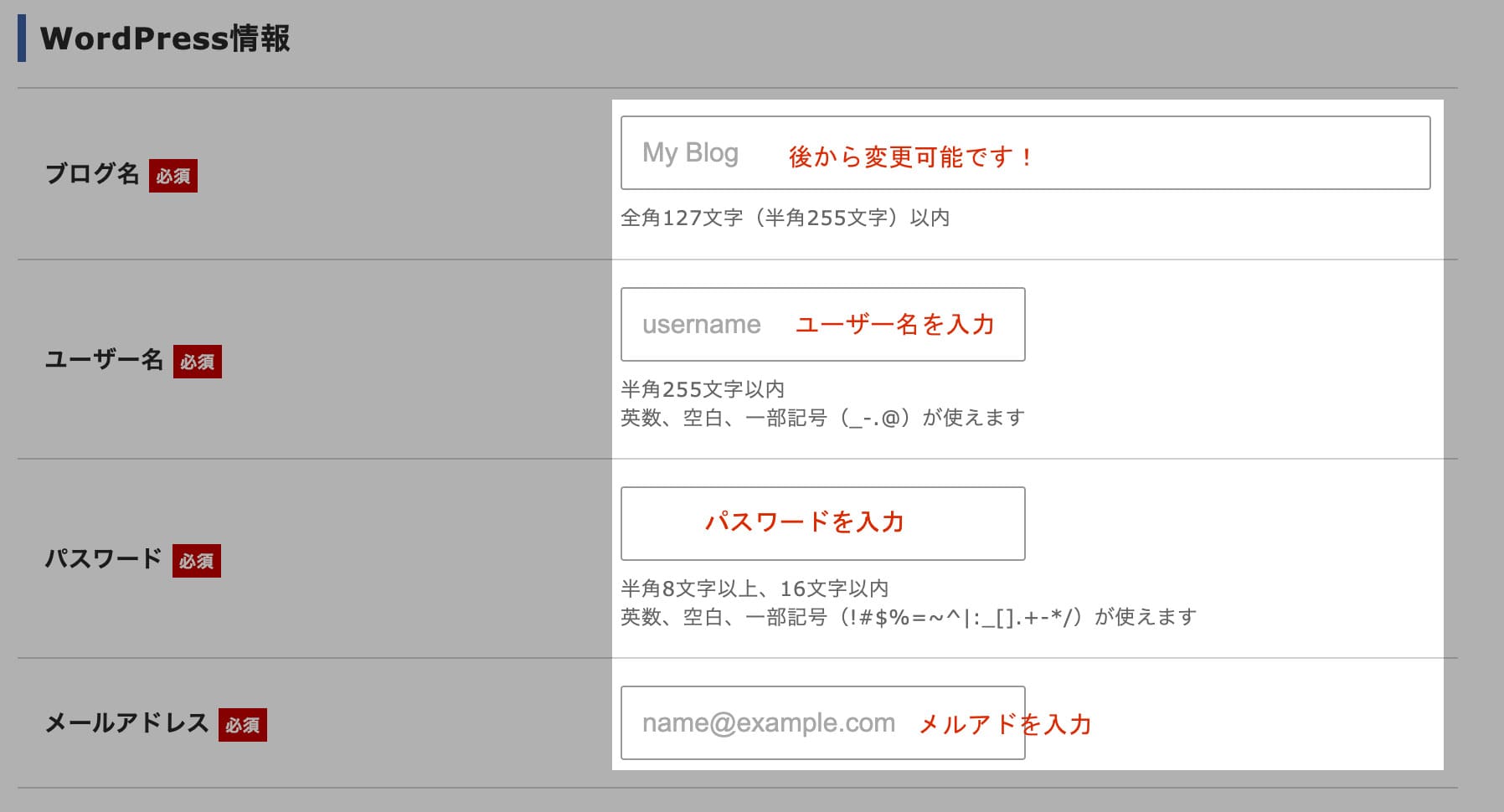
WordPress情報については、「ブログ名」「ユーザー名」「パスワード」「メールアドレス」を入力します。
ユーザー名とパスワードはログイン時に必要になるので、必ずメモしておきましょう。
ブログ名については、読者に検索されやすい4〜6文字でかつブログのジャンルを想起しやすいものがおすすめです。ブログ名が検索される回数(指名検索数)が、直近のSEOでかなり重要になってきているので、覚えにくいかつ長いものはNGです。
ブログ名は簡単に変更できるので、決まっていなければ仮のタイトルを入力しておきましょう。
入力が終われば「Xserverアカウントの登録へ進む」をクリックします。
5 個人情報を入力
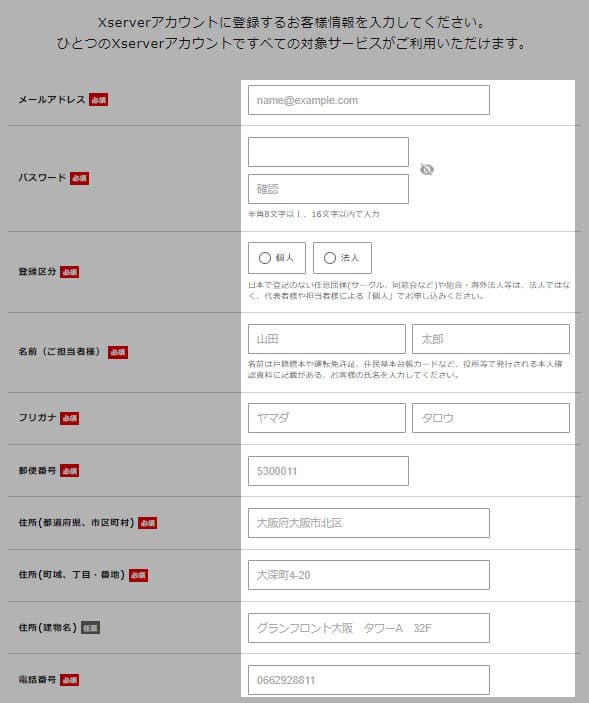
登録情報の項目では、「メールアドレス」「登録区分」「名前」「住所」「電話番号」などの個人情報を入力します。名前はニックネームではなく、必ず本名を入力しましょう。
6 支払い情報(クレジットカード情報)を入力
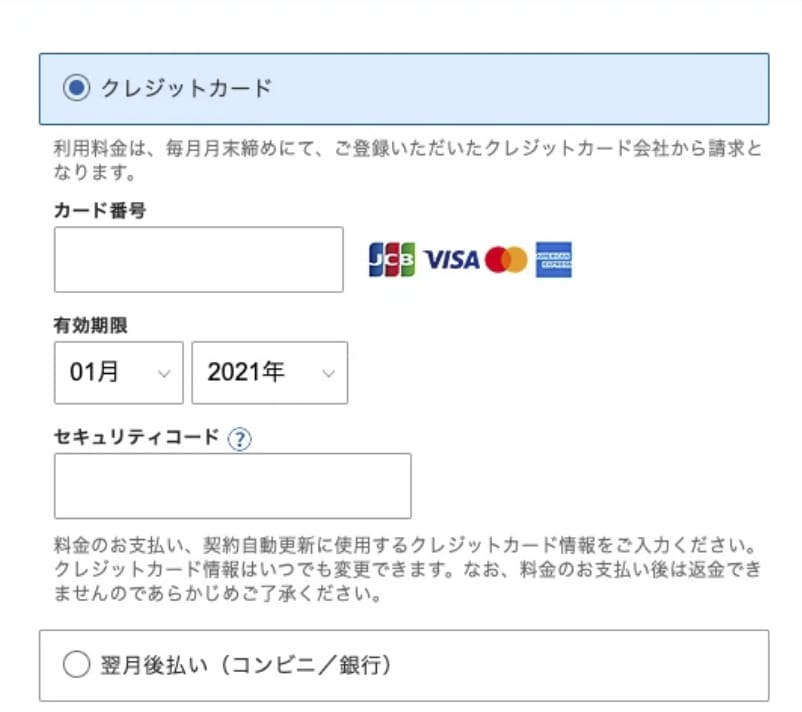
支払い情報に関しては、クレジットカード情報の入力が必要です。入力欄にあるセキュリティコードは、カード裏面に記載されている3桁のコードです。
入力が完了したら、ページ下部の「利用規約と個人情報の取り扱いについて」にチェックをつけ、「次へ進む」をクリックします。
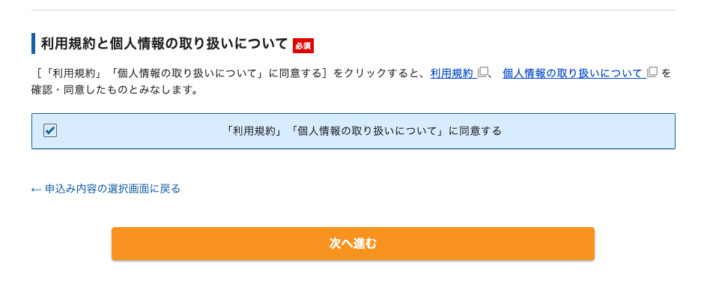
7 確認コードを受け取り入力
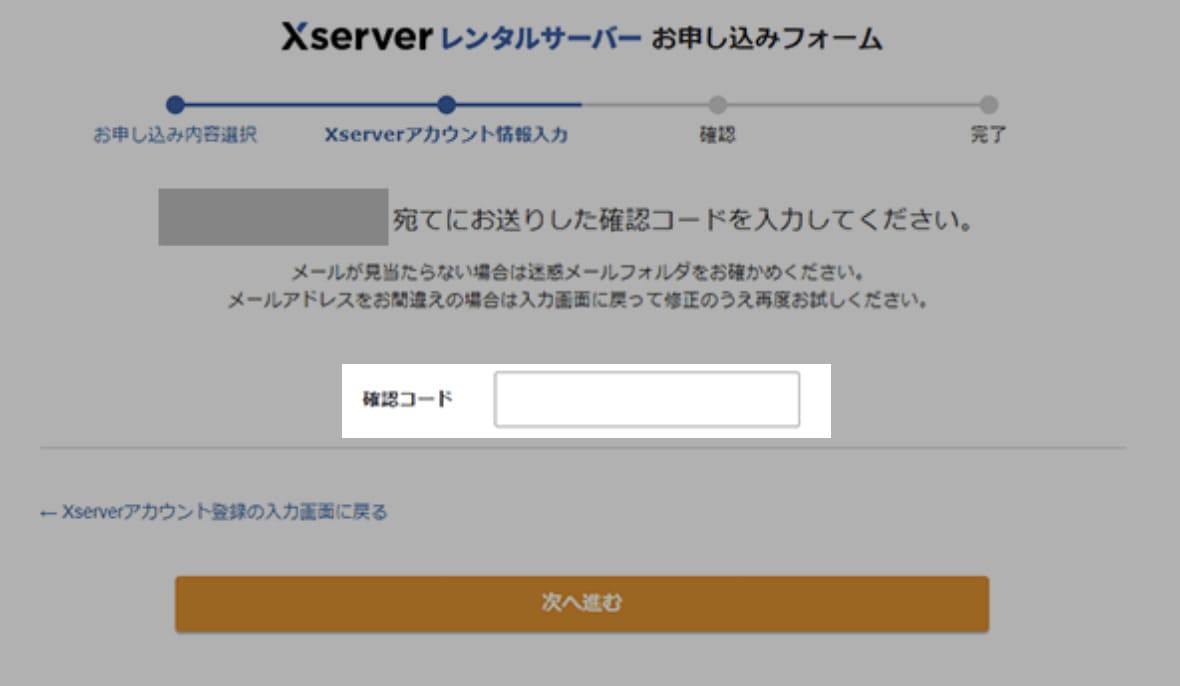
「次へ進む」をクリックすると、先ほど登録したメールアドレス宛に認証用の確認コードが送信されます。
6桁の認証コードを受信しているので、それを認コードの入力にコピペしましょう。入力が済んだら「次へ進む」をクリックします。
8 登録情報の確認
登録情報の確認画面に遷移したら、入力した情報に間違いがないか確認して「SMS・電話認証へ進む」をクリックしましょう。
この段階でほぼ全ての設定が終わりです!操作を完了すると料金の支払いが発生するので、申し込み内容に間違いがないかを必ずチェックしておきましょう。
9 認証コードを受け取り入力
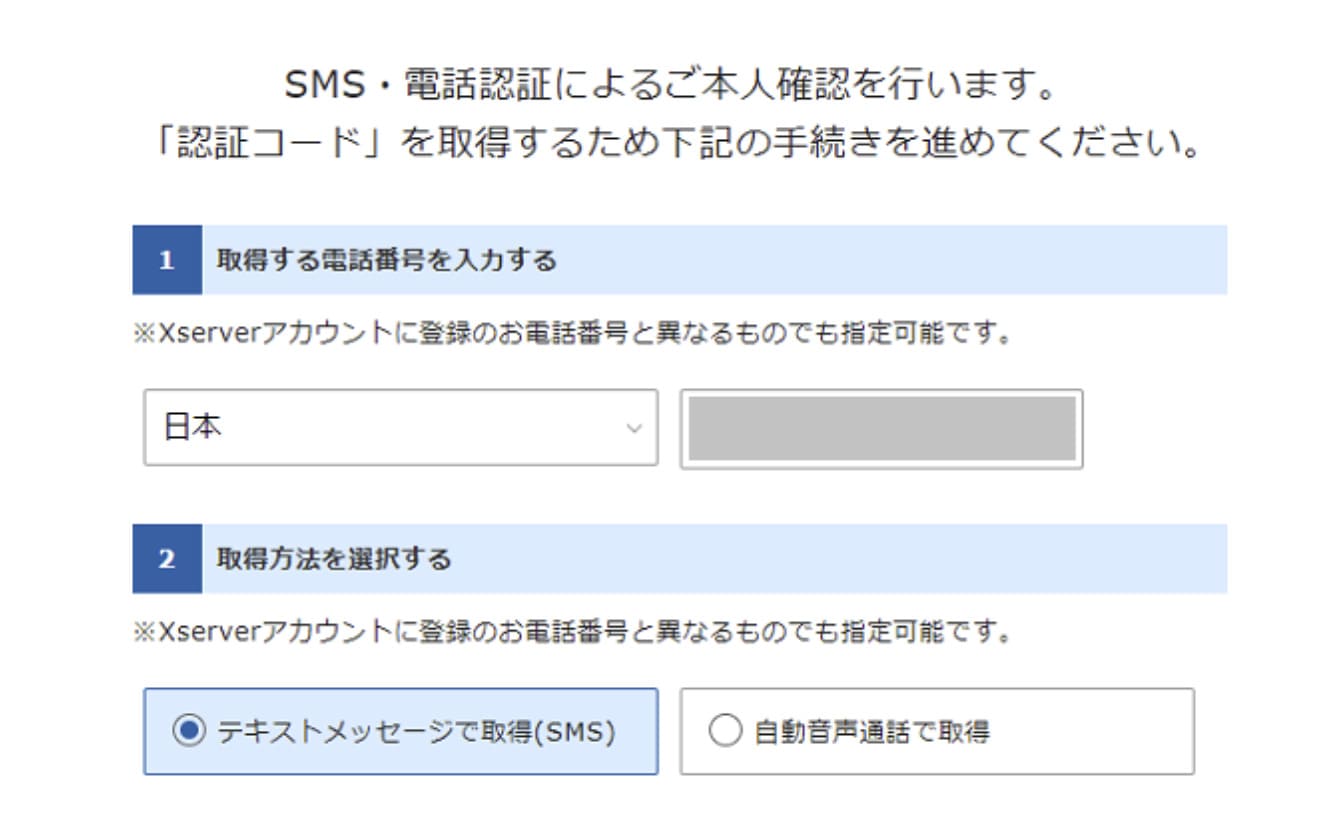
SMSか電話のどちらで認証コードを受け取るかを選択し、「認証コードを取得する」をクリックします。
最後に、SMSか電話番号で取得した認証コードを申し込みフォームに入力すれば、手続き完了です!
10 設定完了のメールを受け取る
申し込み完了の数分後に【xserver】■重要■サーバーアカウント設定完了のお知らせという件名のメールが、先ほど登録したメールアドレスに送信されます。
メールにはWordPressのログインURLが記載されているので、先ほどメモしたユーザー名とパスワードを入力すれば、すぐに記事の投稿を開始できます!
ブログへのアクセスが可能になるのは、最大で1時間ほどかかることもあるので、少し時間をおいてからログインしてみてください。
WordPress導入後の初期設定

WordPressへログインできる状態になれば、次にいくつか初期設定を行う必要があります。最低限必要な設定は以下の4つです。
・サイトアドレスの確認
・パーマリンクの設定
・テーマの設定
・SSLの設定
初期設定の中でも、特に重要なのがWordPressテーマの設定です。サイトや記事のデザインを決める工程になります。
デザイン性に富んでいて、SEOに強いWordPressテーマを導入しておけば、プラグインの導入が不要になり初期設定もかなり楽になります。
個人ブログや企業が運営するメディアで、特に人気のWordPressテーマは以下の2つです。
・『JIN』:SEO対策とアフィリエイトに強みを持っているWordPressテーマ。料金は買い切り型で14,800円(税込)
・『SWELL』:記事コンテンツを作成する容易さとデザイン・機能のシンプルさが強み。料金は買い切り型で17,600円(税込)
当サイトではJINを使用しています。価格は14,800円と高く見えますが、デザイン性が優れている上に、SEO対策が施されているのでコスパは抜群です。

